Como rastrear tráfego SMPP no Wireshark
Este tutorial é um guia detalhado sobre como rastrear tráfego SMPP usando o Wireshark. O processo em si envolve a instalação do Wireshark, em seguida, iniciamos o programa e configuramos para retornar especificamente os logs de tráfego SMPP. Isso é útil para monitorar todo o seu tráfego de entrada e saída, se você opera um grande número de mensagens SMS de uma vez. Esperamos que você ache este guia útil e vamos começar a usar o Wireshark!
O que é Wireshark?
Wireshark é uma ferramenta de captura e análise de pacotes. Ele captura o tráfego de rede na rede local e armazena esses dados para análise offline. O Wireshark captura tráfego de rede de várias fontes, como Ethernet, Bluetooth, Wireless, etc. Neste guia, usamos o Wireshark para rastrear tráfego SMPP.
Como rastrear tráfego SMPP no Wireshark (Instruções simples)
Para rastrear tráfego SMPP no Wireshark:
- Baixe o Wireshark
- Instale o Wireshark
- Acesse a página de boas-vindas do Wireshark Network Analyzer
- Clique no ícone azul do Wireshark para ver o tráfego de rede
- Aplique um filtro de exibição para destacar a comunicação SMPP
- Inspecione qualquer PDU SMPP (clicando nele)
- Examine o PDU smpp submit_sm usado para o envio de SMS
- Abra "Follow TCP Stream" no menu de contexto
- Verifique toda a comunicação SMPP para a mensagem
1.) Baixe o Wireshark
Com o Wireshark, você pode acompanhar e salvar o tráfego de rede que passa pelas placas de rede. Primeiro, baixe o Wireshark na página https://www.wireshark.org/#download, como você pode ver na Figura 1.
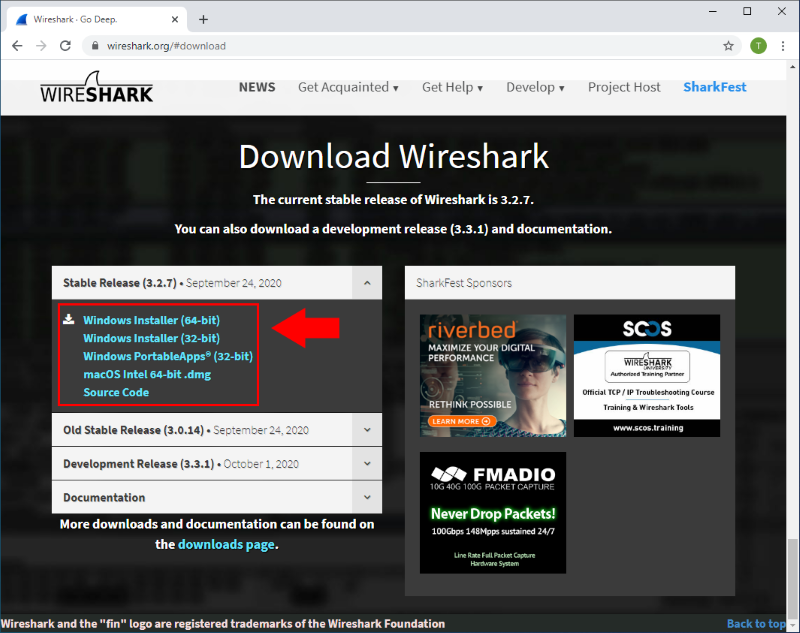
2.) Instale o Wireshark
Assim que você iniciar o arquivo .exe do instalador, o instalador começa com uma tela de boas-vindas (Figura 2). Tudo o que você precisa fazer aqui é clicar em "Next" para continuar a instalação.
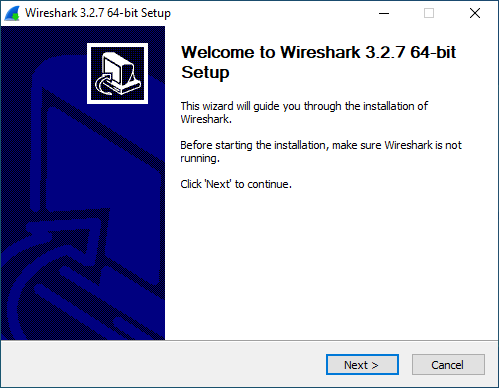
3.) Inicie a captura
Depois de instalar o Wireshark, na página inicial, selecione a interface de rede pela qual deseja capturar o tráfego, como mostra a Figura 3.
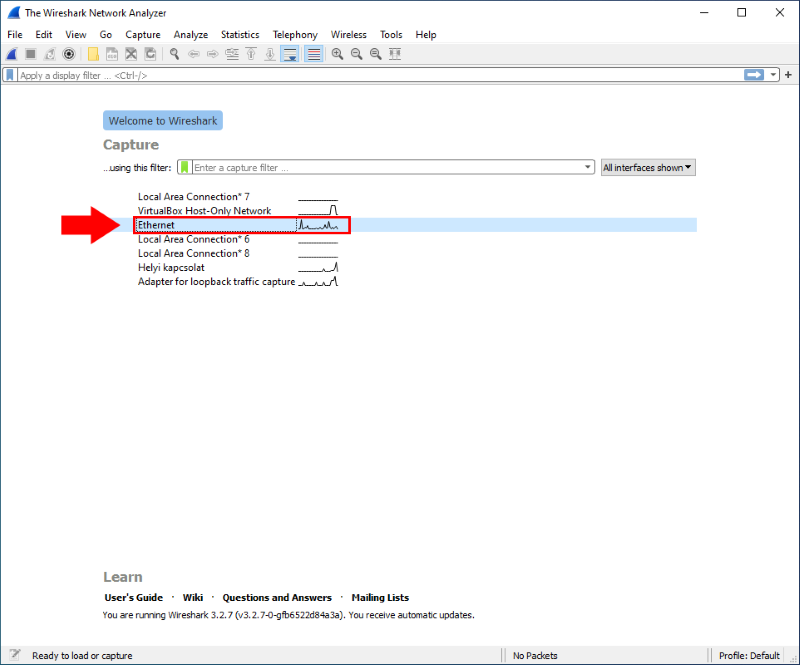
Você pode iniciar o processo de captura de tráfego clicando no ícone azul do Wireshark no canto superior esquerdo da página, como você pode ver na Figura 4.
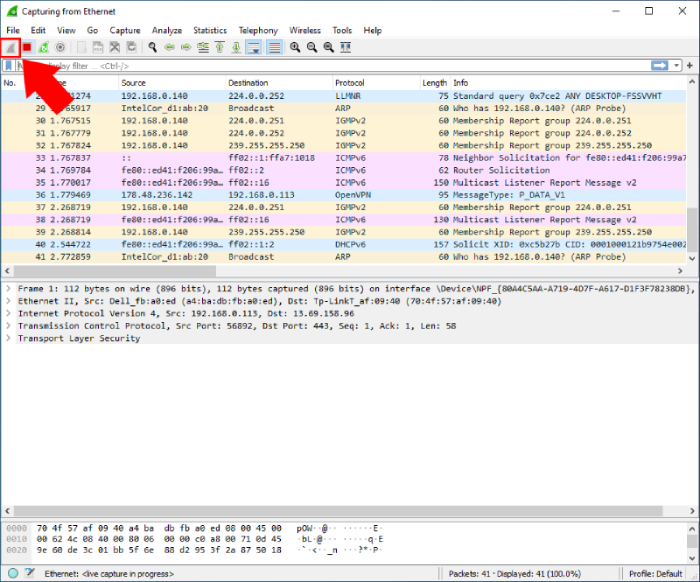
4.) Filtre pelo protocolo SMPP
Você pode filtrar a comunicação SMPP do tráfego se digitar "smpp" na linha "Apply a display filter", como mostra a Figura 5.
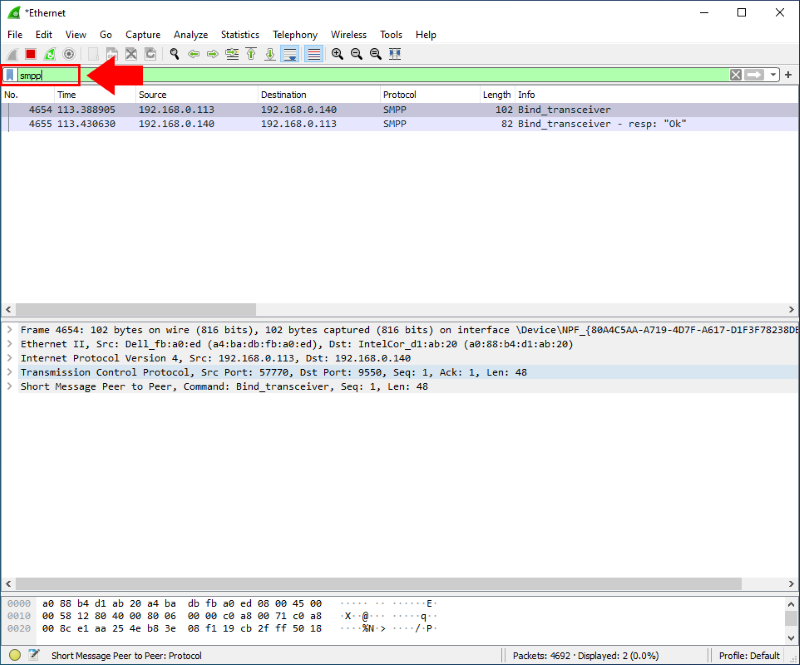
5.) Abra um PDU SMPP
Depois de filtrar a comunicação SMPP, você pode abrir qualquer PDU SMPP para ver seu conteúdo, como você pode ver na Figura 6. Como você pode ver, este é um PDU smpp submit_sm. Este PDU é usado pelo cliente SMPP para enviar um SMS para o servidor SMPP. Examinando este PDU, você pode ver todos os campos do PDU smpp submit_sm.
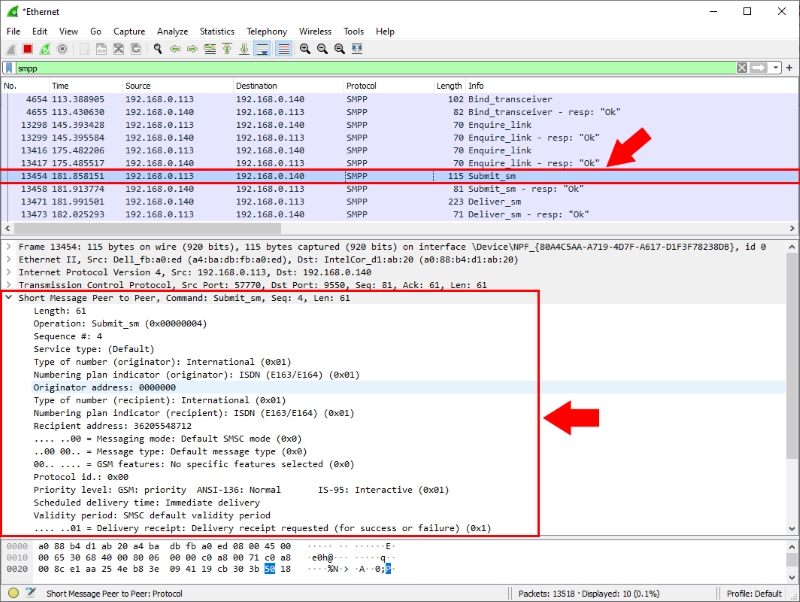
6.) Siga o fluxo TCP
Você pode acompanhar toda a comunicação TCP para uma mensagem SMPP clicando com o botão direito em um PDU SMPP e selecionando a opção "Follow/TCP Stream".
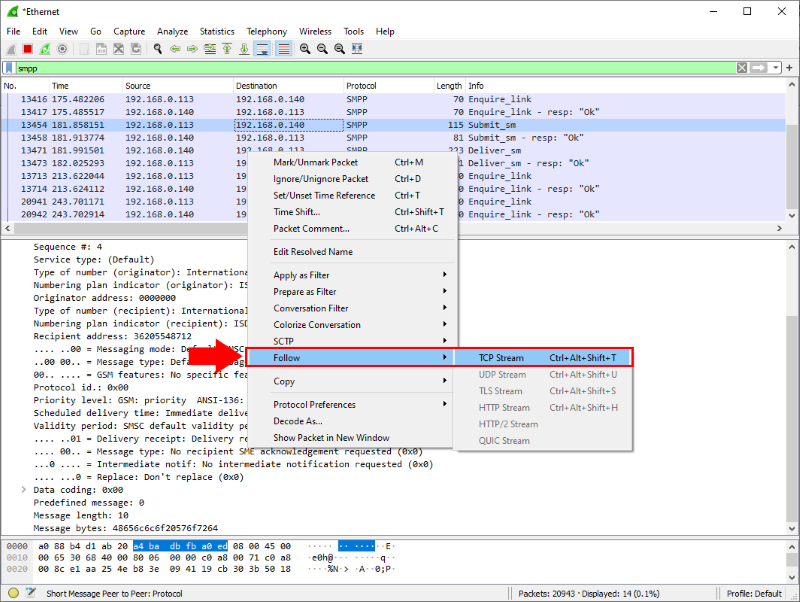
Depois disso, você verá toda a comunicação SMPP para a mensagem em uma única página, como mostra a Figura 8.

